Om du känner att det är dags för en paus från sociala medieplattformar, kanske du funderar på hur du avlägsnar ditt Instagram-konto från själva appen. Det är viktigt att förstå att detta skiljer sig från att permanent radera kontot. I praktiken tar du bort det från din mobiltelefon eller surfplatta. Lyckligtvis är processen för att ta bort ett Instagram-konto från appen ganska enkel. Den här guiden ger dig en detaljerad beskrivning, steg för steg, för hur du tar bort ditt Instagram-konto från din iPhone eller Android Instagram-app.
Steg för att ta bort ett Instagram-konto från iPhone-appen
Att avlägsna ett konto från Instagram-appen på en iPhone är en smidig process som endast kräver några få moment. Instagram ger dig möjligheten att ha upp till fem konton och byta mellan dem utan att behöva logga ut. Du kan enkelt ta bort ett av dessa konton från din telefon när som helst.
Som tidigare nämnts är det väsentligt att betona skillnaden mellan att ta bort ett Instagram-konto från appen och att radera det permanent. När du har tagit bort kontot kommer det inte längre att visas på din enhet, men du har fortfarande möjligheten att logga in igen om du önskar. Dessutom kommer andra användare fortfarande att kunna se ditt konto, eftersom det fortfarande är aktivt trots att det är avlägsnat från din profil på enheten.
Om du har ett eller flera Instagram-konton på din iPhone och önskar ta bort ett av dem, följ nedanstående instruktioner:
- Starta applikationen ”Instagram”.
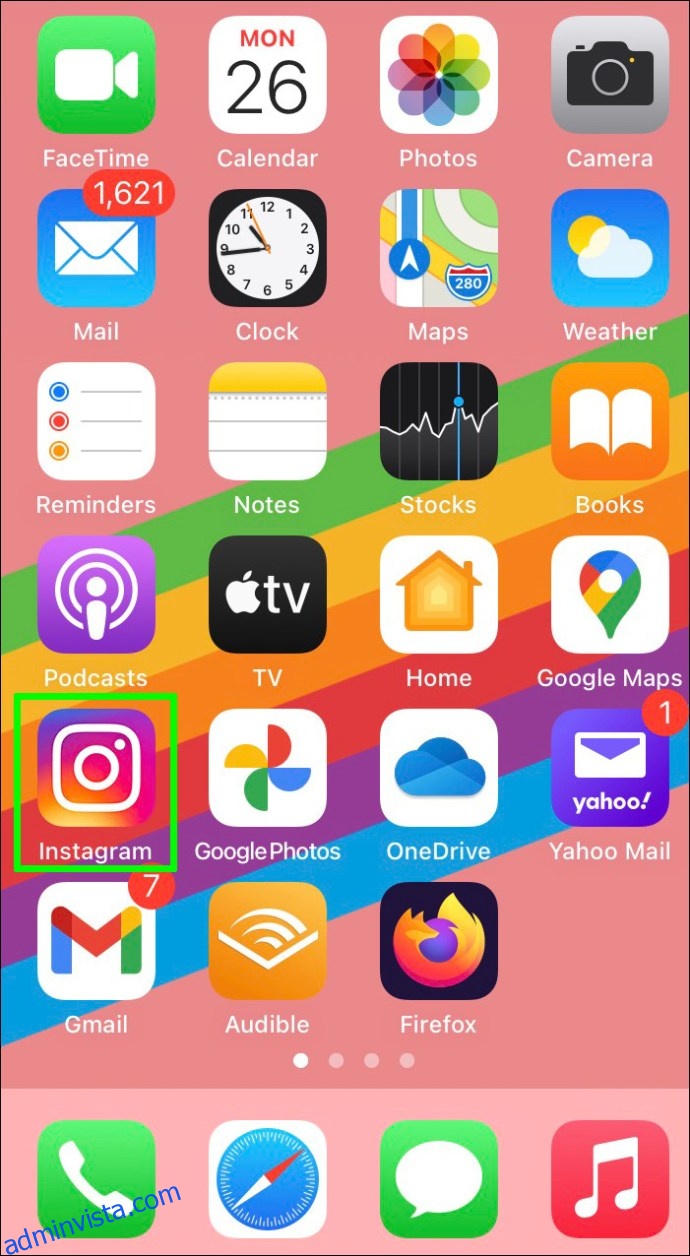
- Försäkra dig om att du är inloggad på det konto som du vill logga ut från.
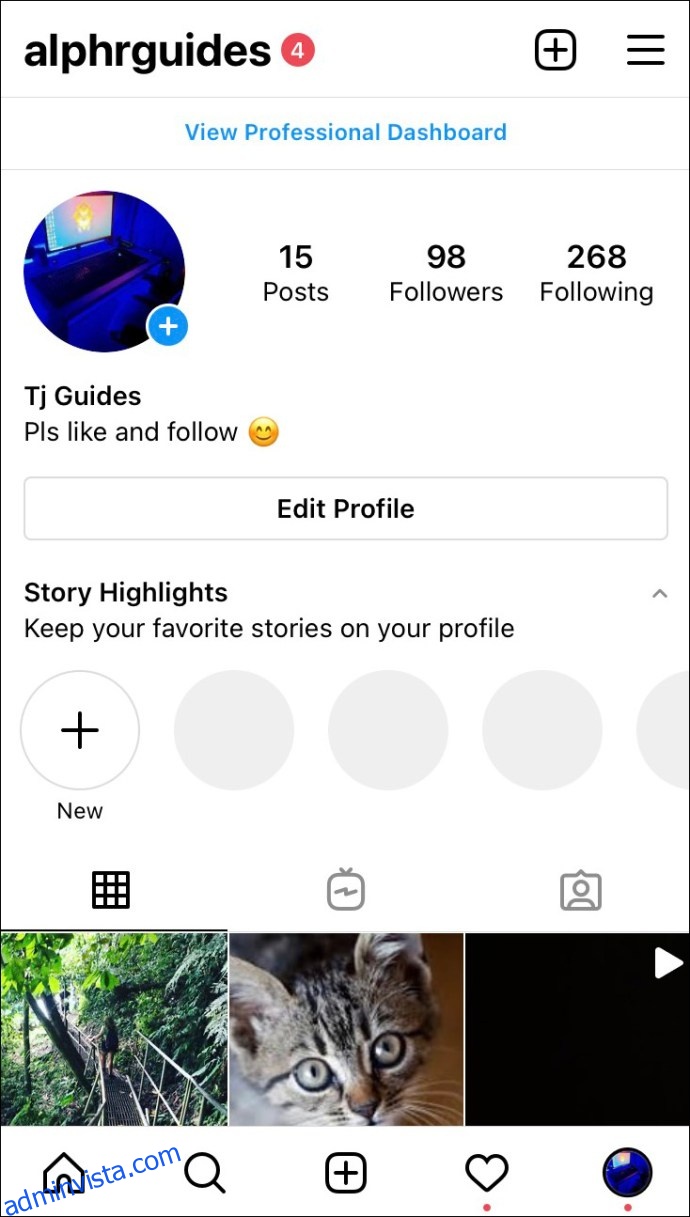
- Tryck på din ”profilikon” i det nedre högra hörnet.
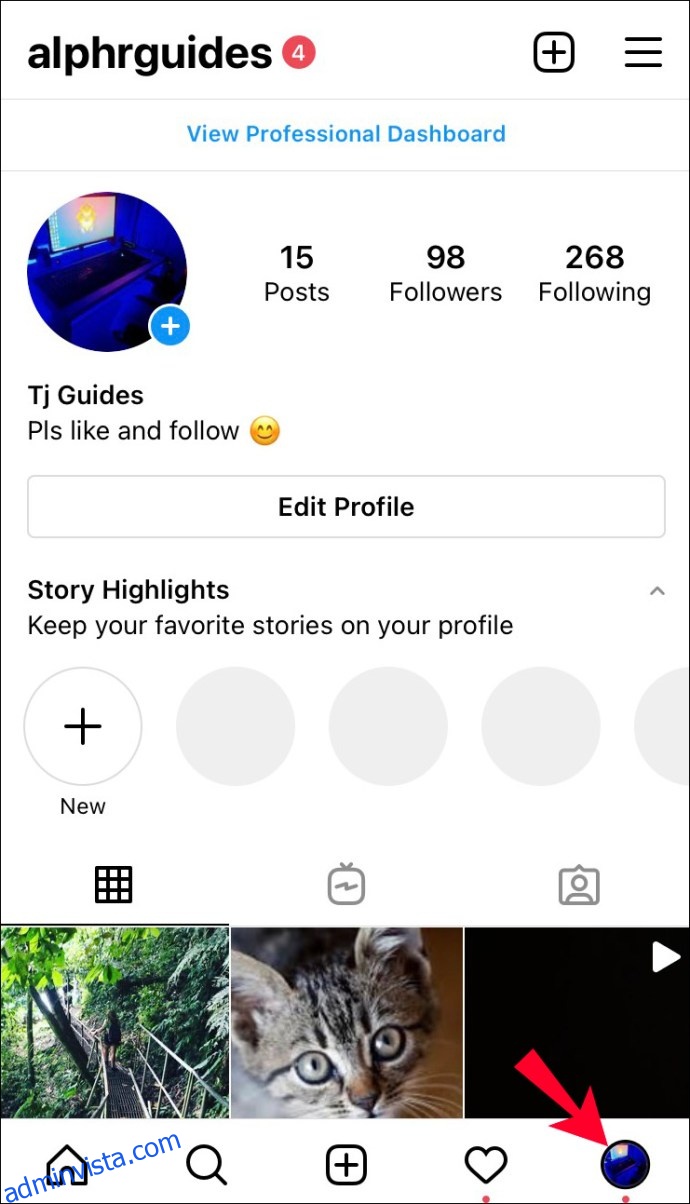
- Tryck på ”hamburgermenyn” (tre horisontella linjer) i det övre högra hörnet.
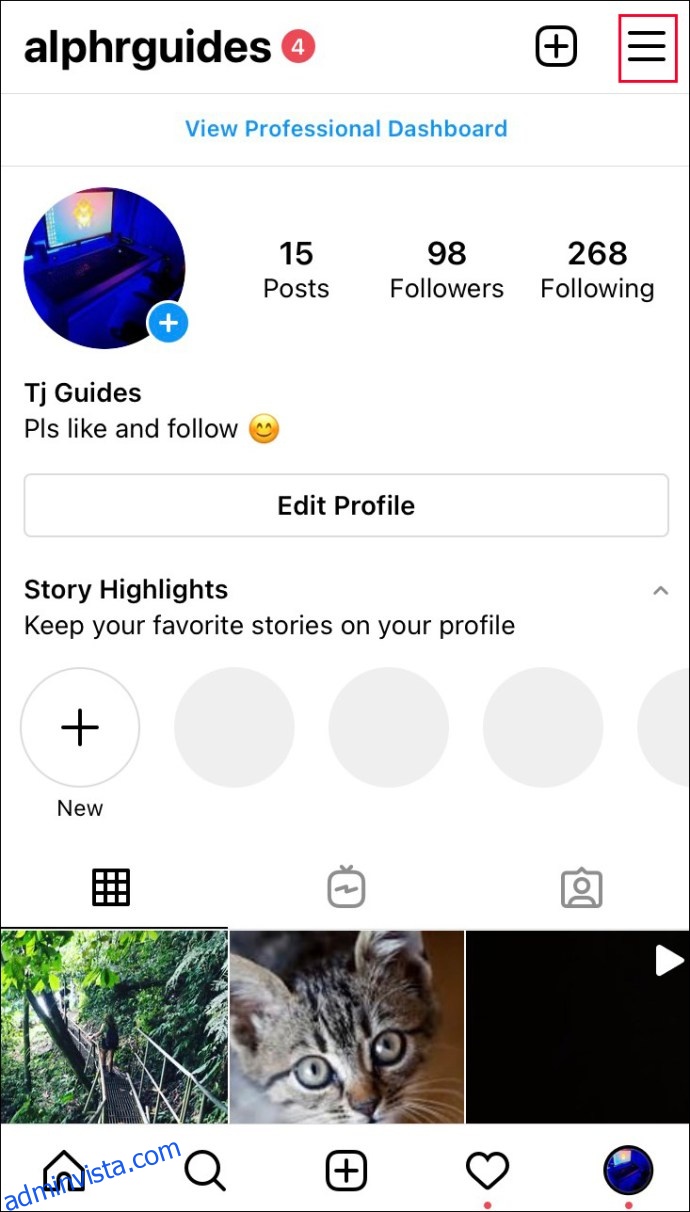
- Välj ”Inställningar”.
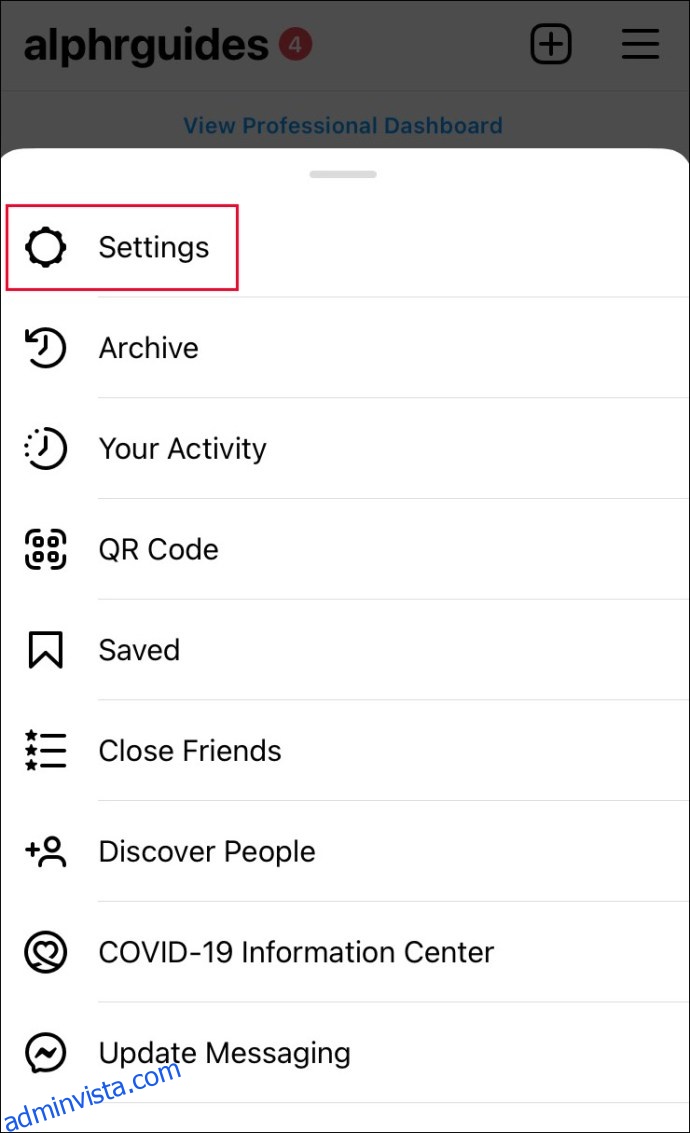
- Välj ”Logga ut”.
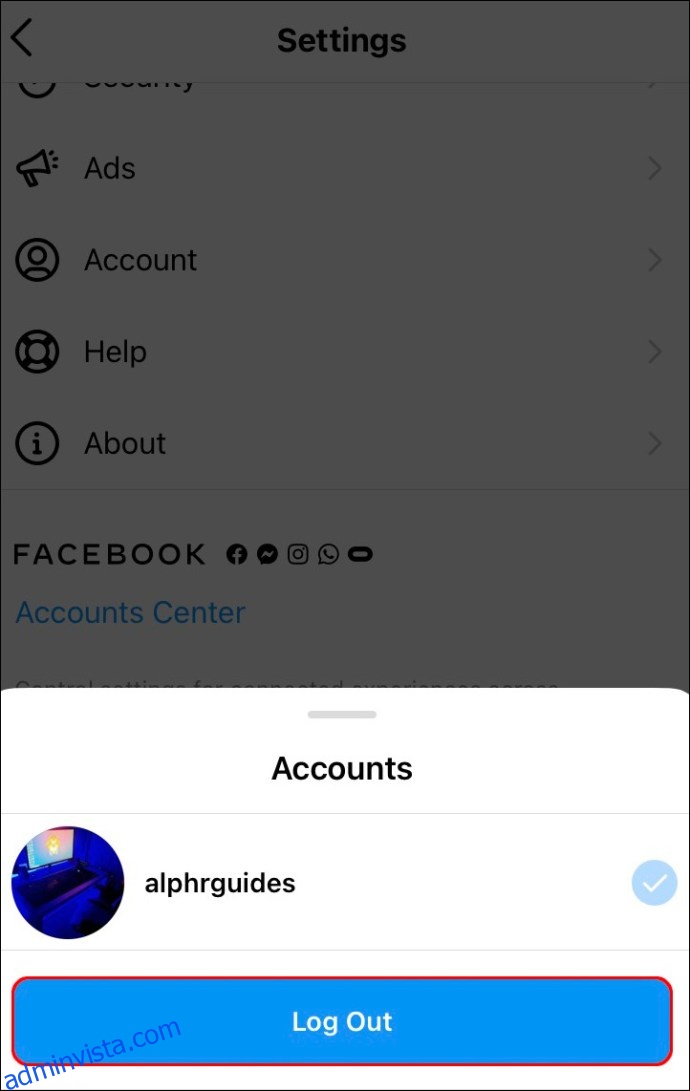
- En bekräftelse kommer att visas där du får frågan om du vill logga ut. Välj ”Logga ut”.
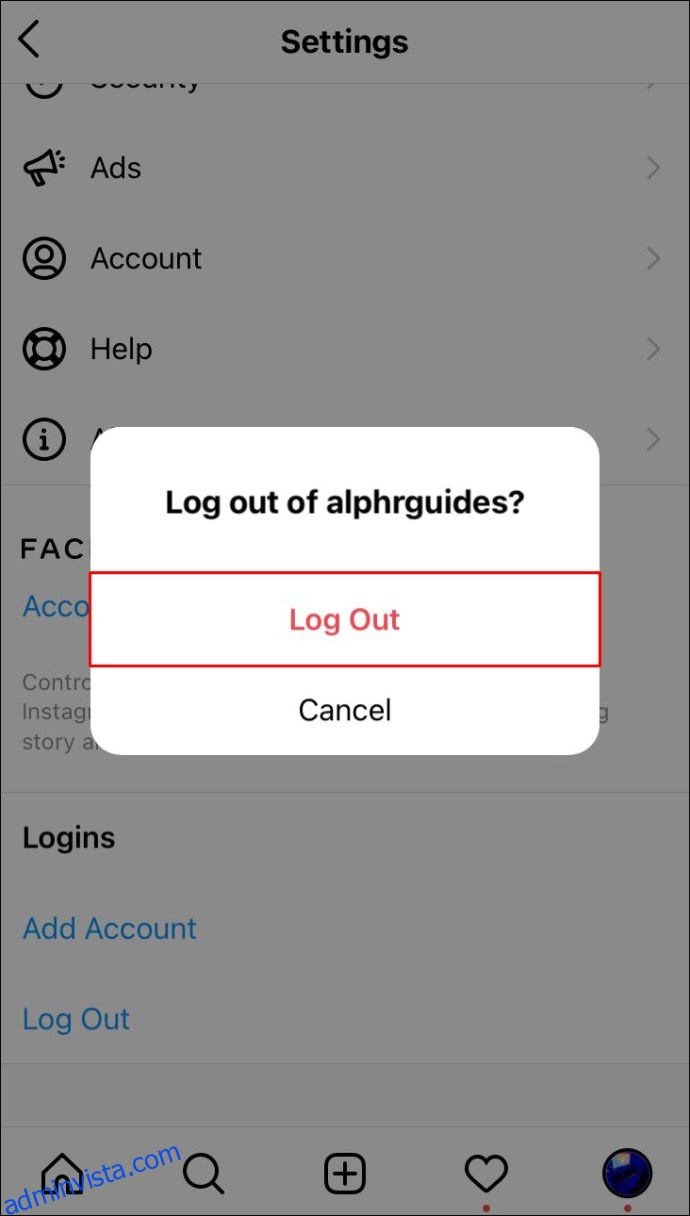
- Trots att du har loggat ut från kontot kommer det att vara synligt nästa gång du startar appen. Detta beror på att sparade inloggningsuppgifter är aktiverade, vilket du också måste inaktivera. Öppna Instagram-appen på din iPhone.
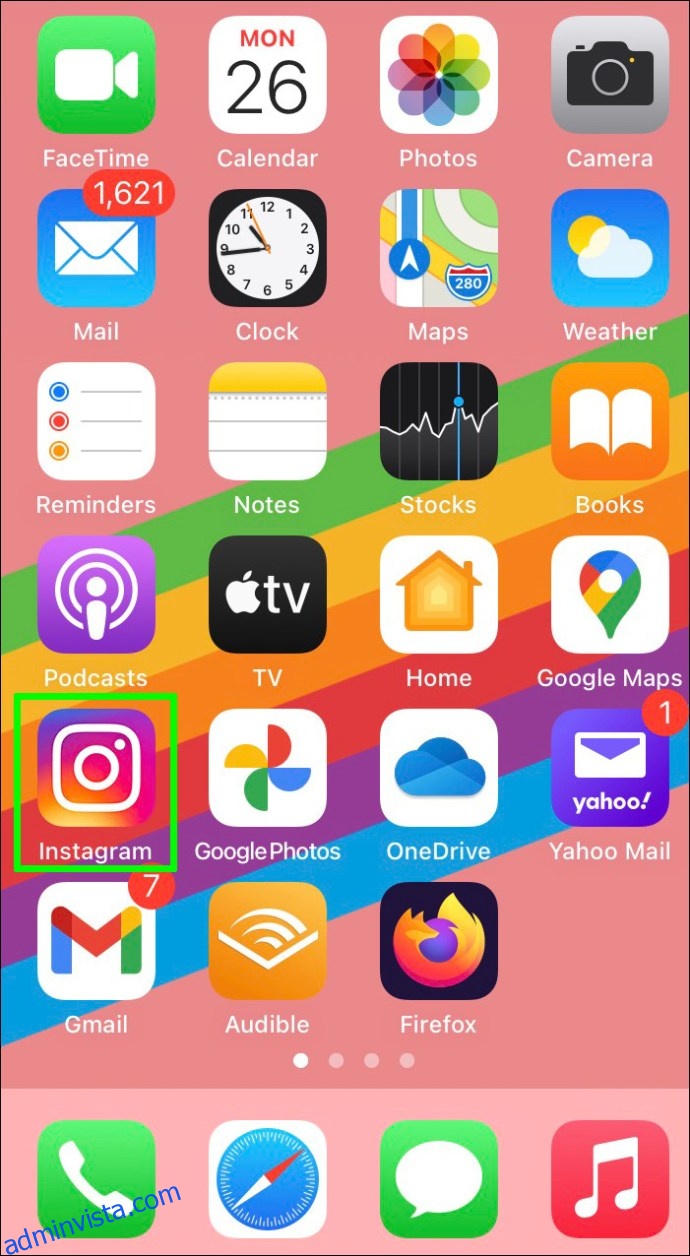
- Kontrollera att du är inloggad på det konto som du vill avlägsna.
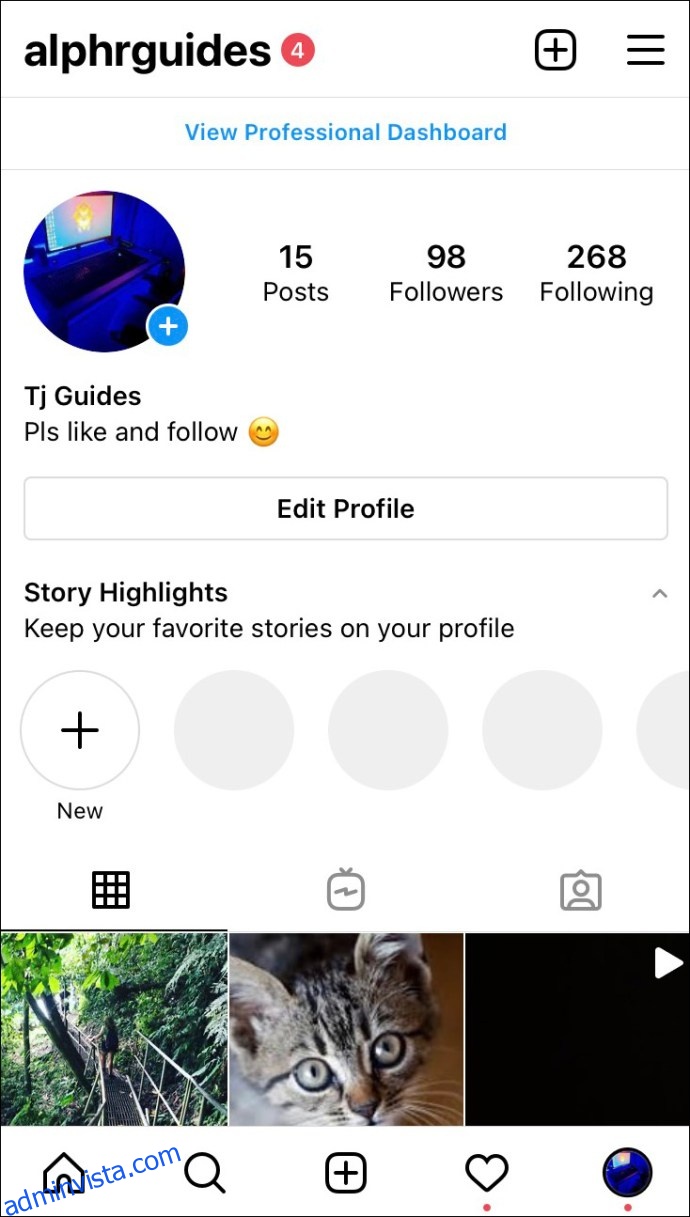
- Tryck på ”profilikonen” i det nedre högra hörnet (inte den stora ikonen i övre delen).
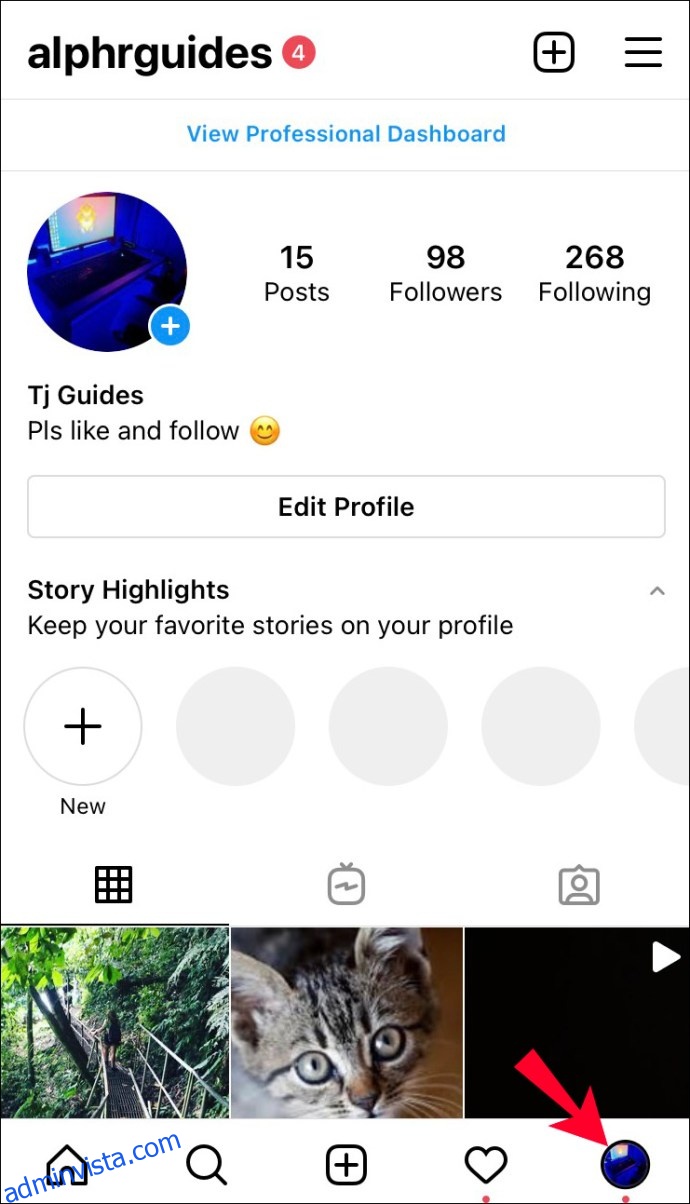
- Välj ”hamburgermenyn” i det övre högra hörnet.
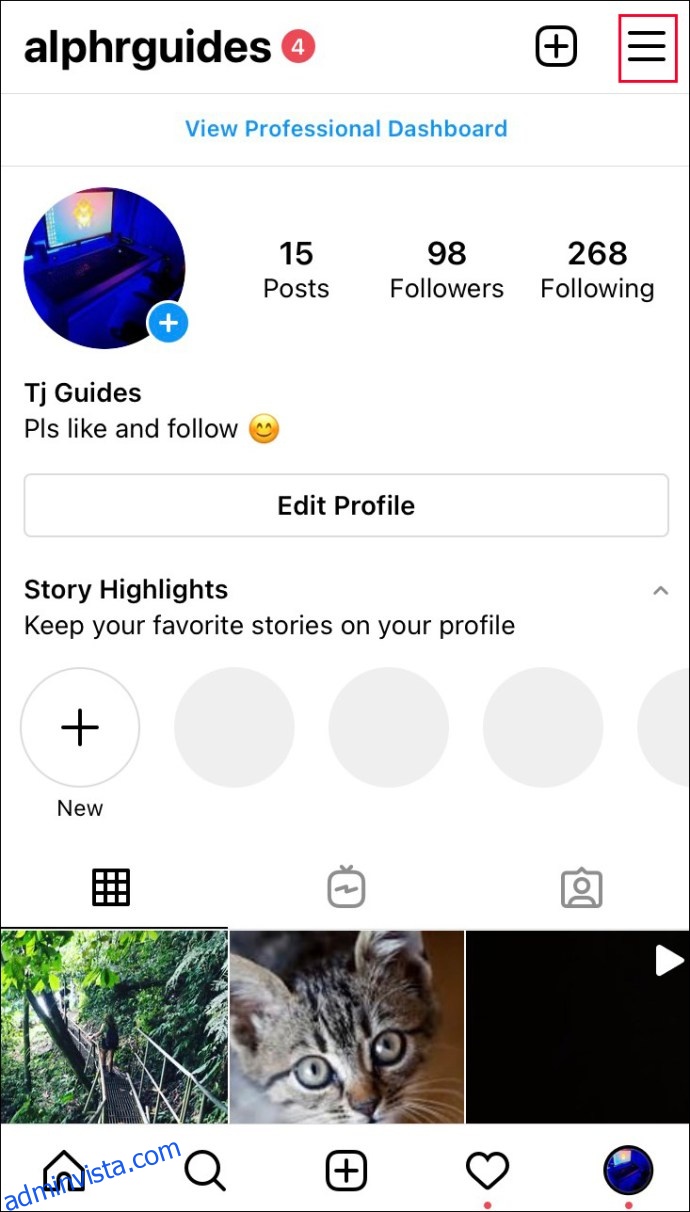
- Välj ”Inställningar”.
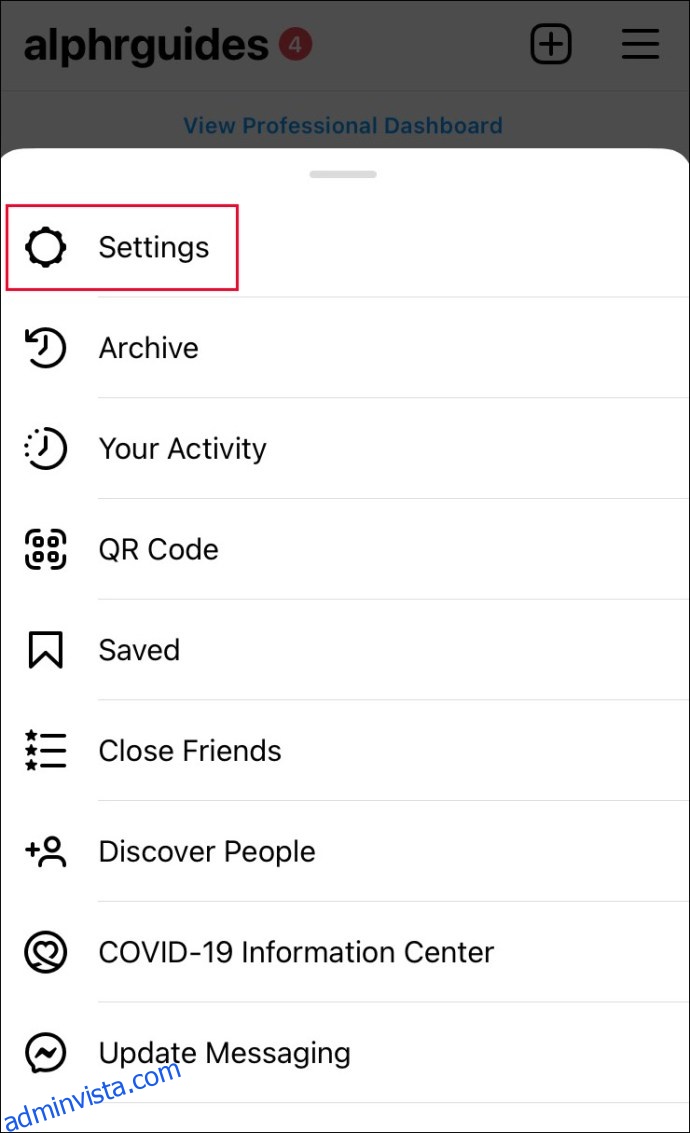
- Klicka på ”Säkerhet”.
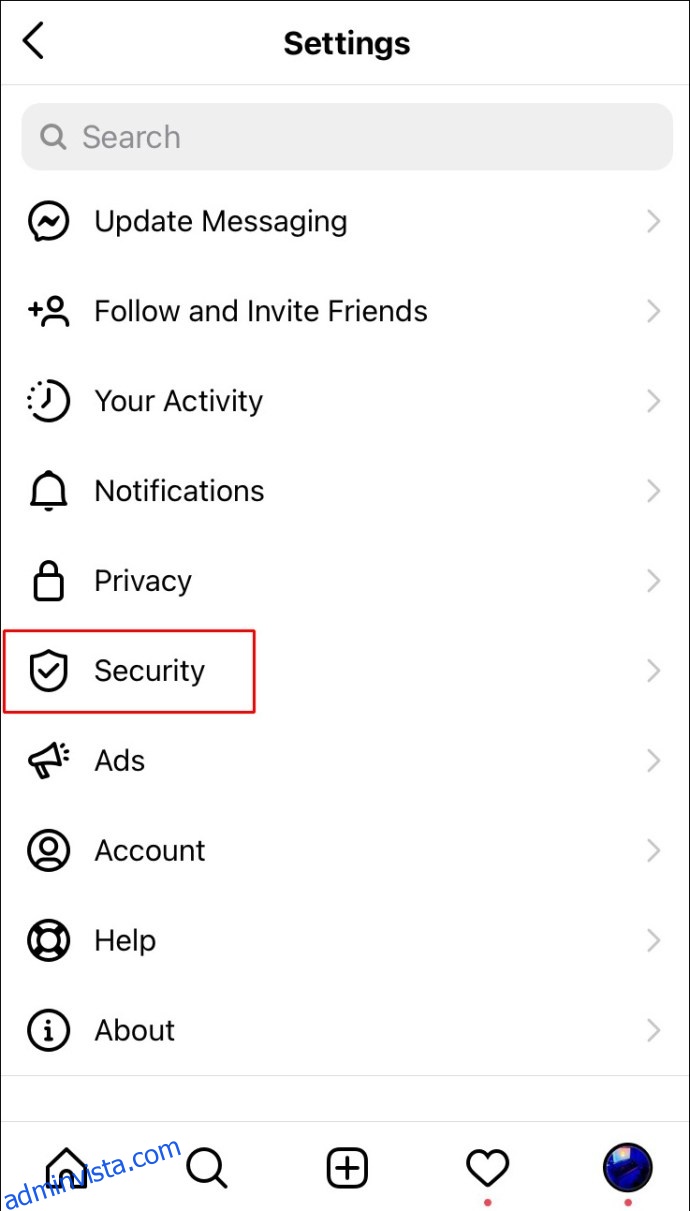
- Välj ”Sparad inloggningsinformation”.
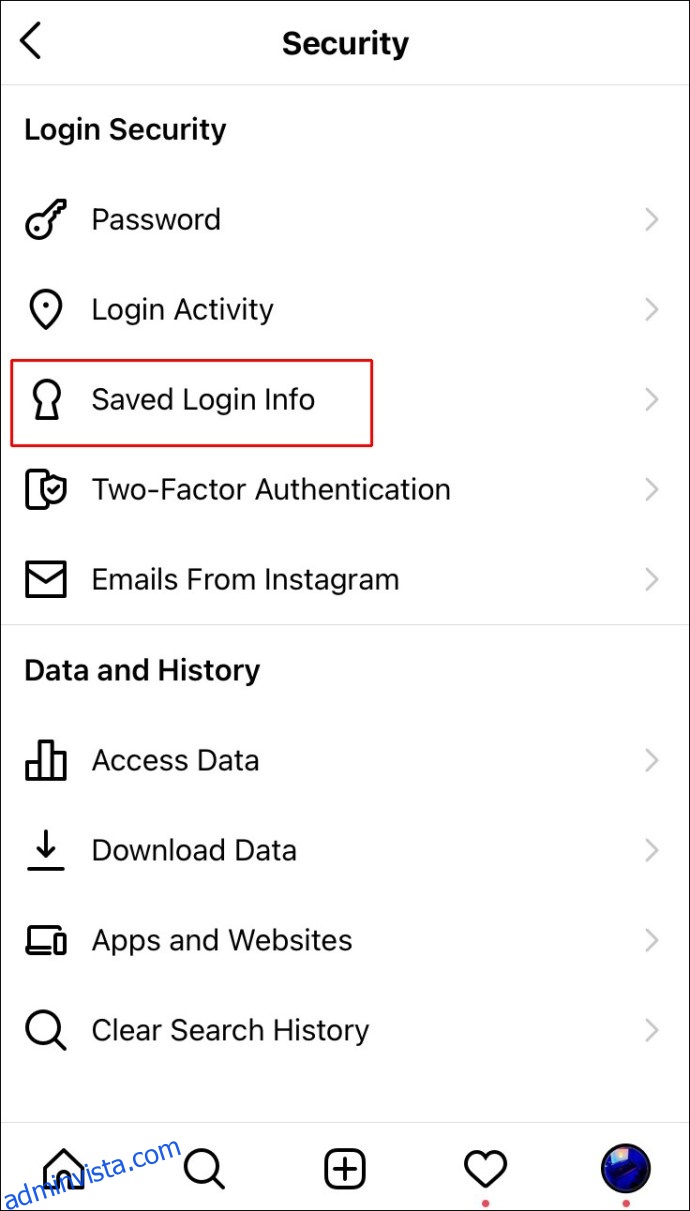
- Flytta reglaget för att stänga av sparad inloggningsinformation.
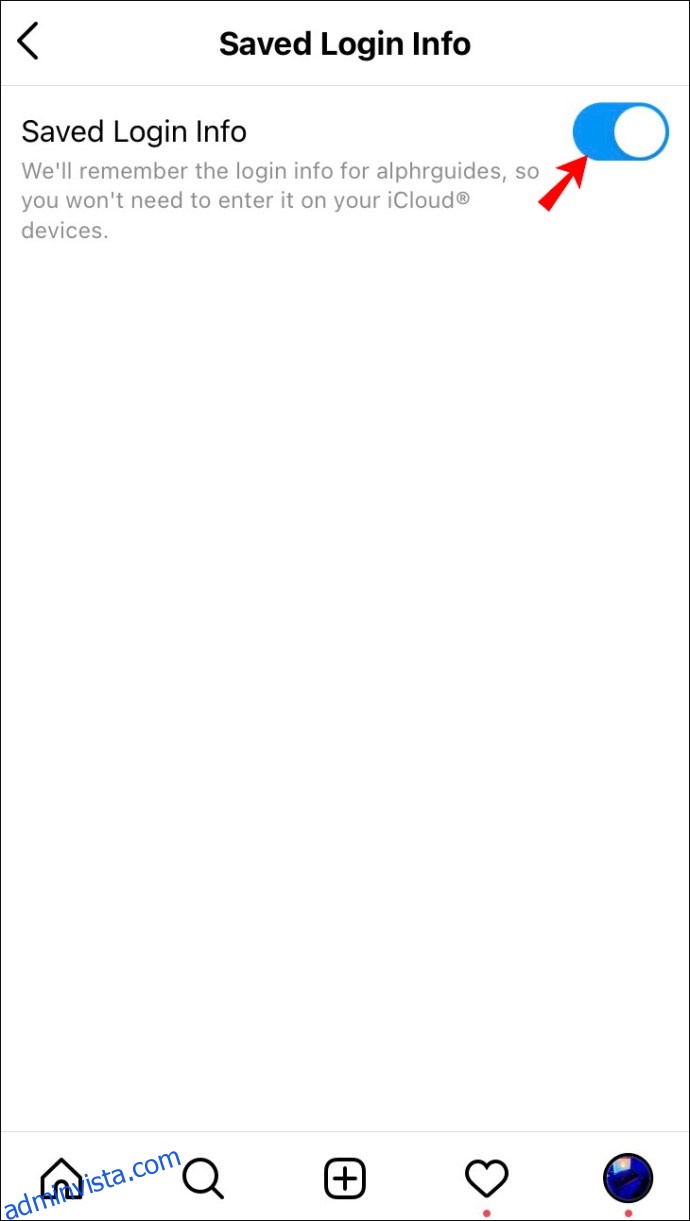
Genom att följa dessa steg säkerställer du att Instagram inte kommer ihåg kontoinformationen på din enhet. Nu kan du upprepa utloggningsprocessen.
Som tidigare konstaterats är ditt Instagram-konto nu borttaget från din enhet men förblir aktivt. Du kan logga in igen när som helst genom att ange ditt användarnamn och lösenord. Oavsett detta kommer andra fortfarande att kunna söka efter din profil och se den, även efter att du har tagit bort den från din smartphone.
Instruktioner för att ta bort ett Instagram-konto från Android-appen
Om du har flera Instagram-konton på din Android-enhet och vill ta bort ett av dem, följ stegen nedan:
- Starta ”Instagram”-appen.
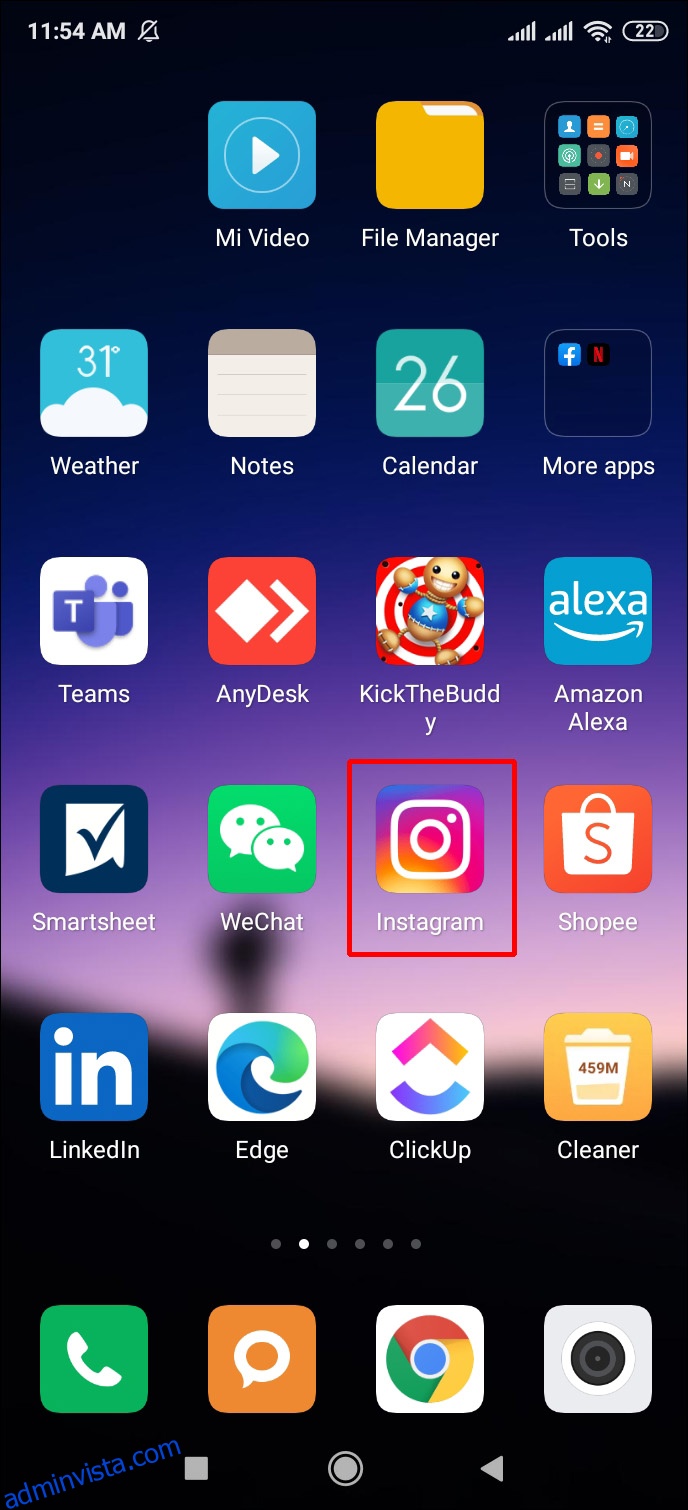
- Bekräfta att du är inloggad på det konto du vill logga ut från.
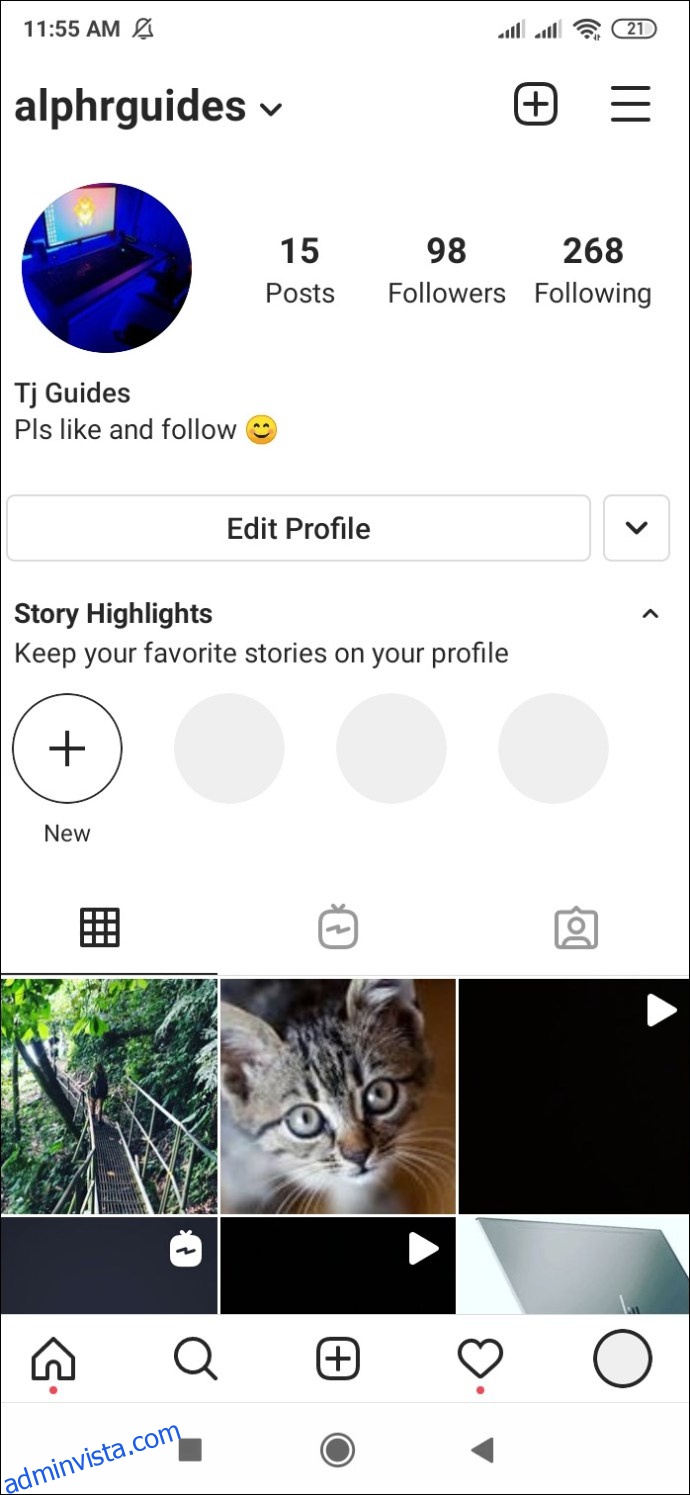
- Tryck på din ”profilikon” i det nedre högra hörnet.
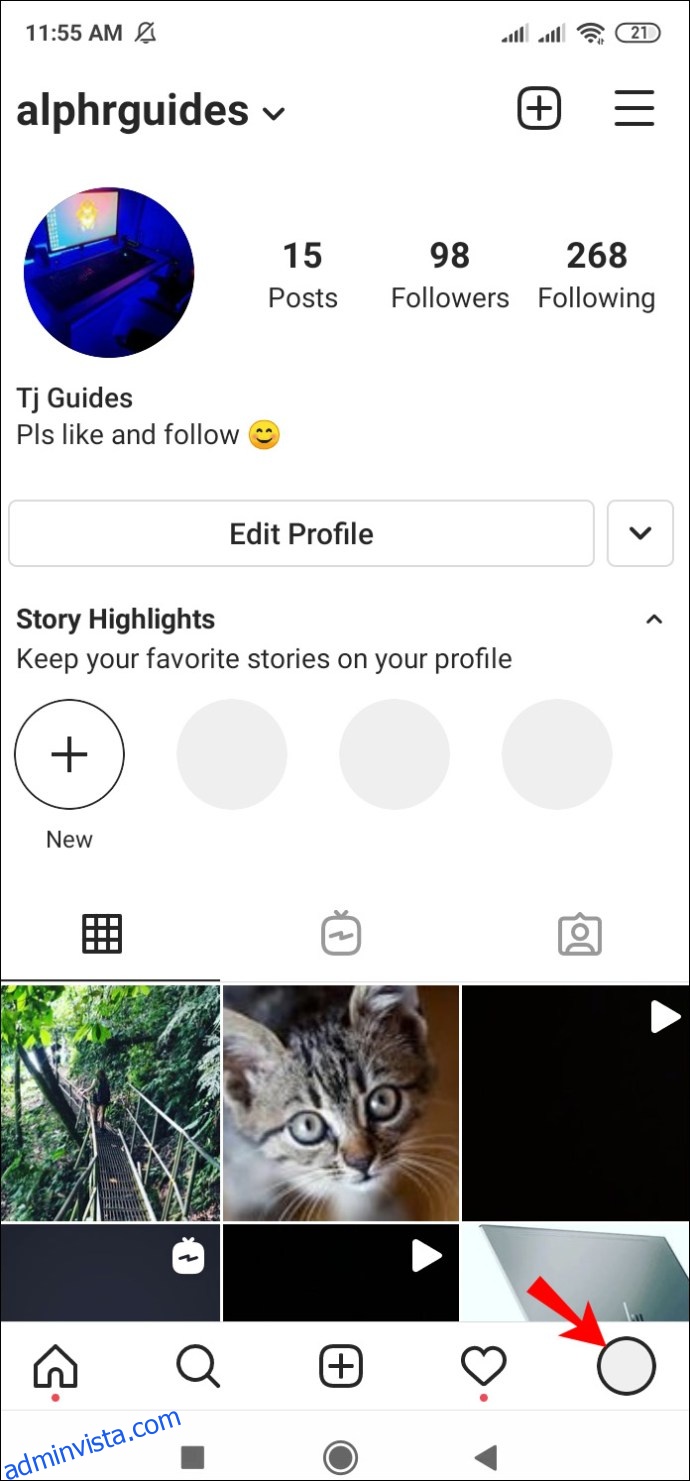
- Tryck på ”hamburgermenyn” i det övre högra hörnet.
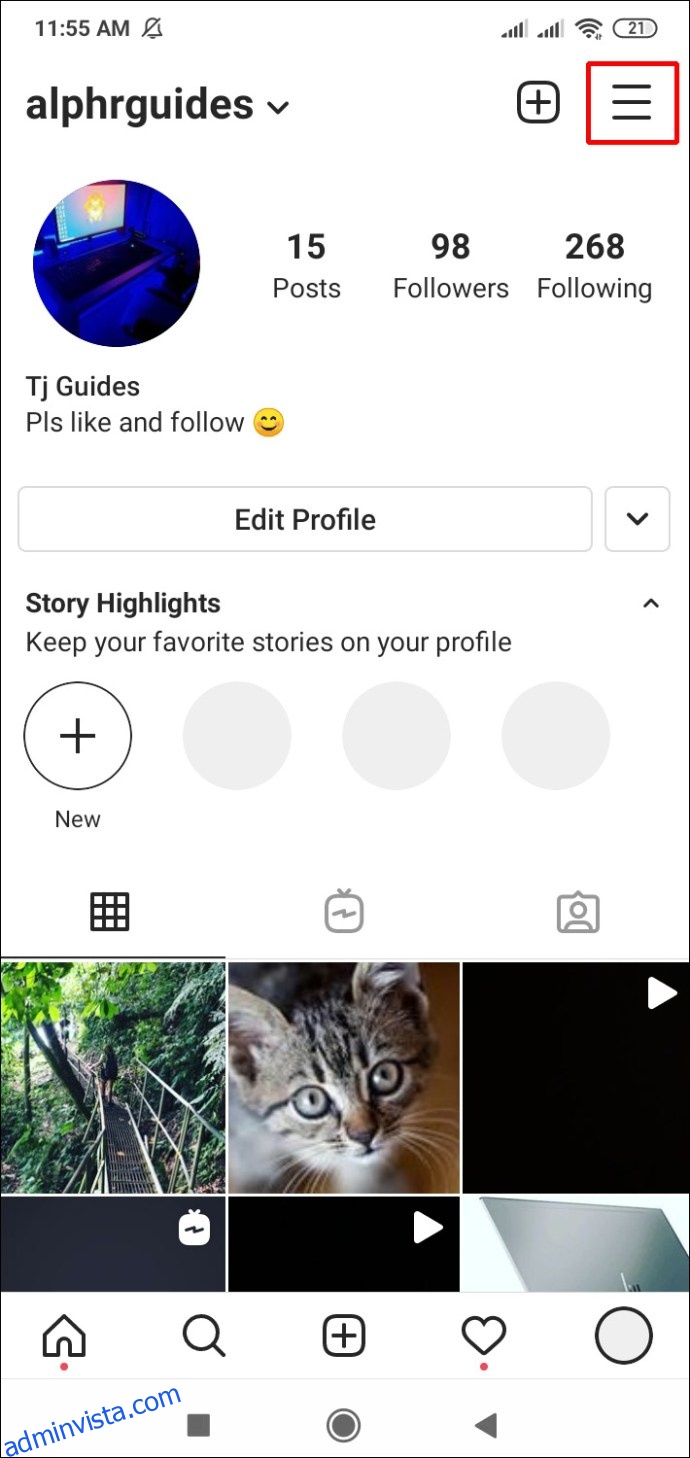
- Välj ”Inställningar”.
- Välj ”Logga ut”.
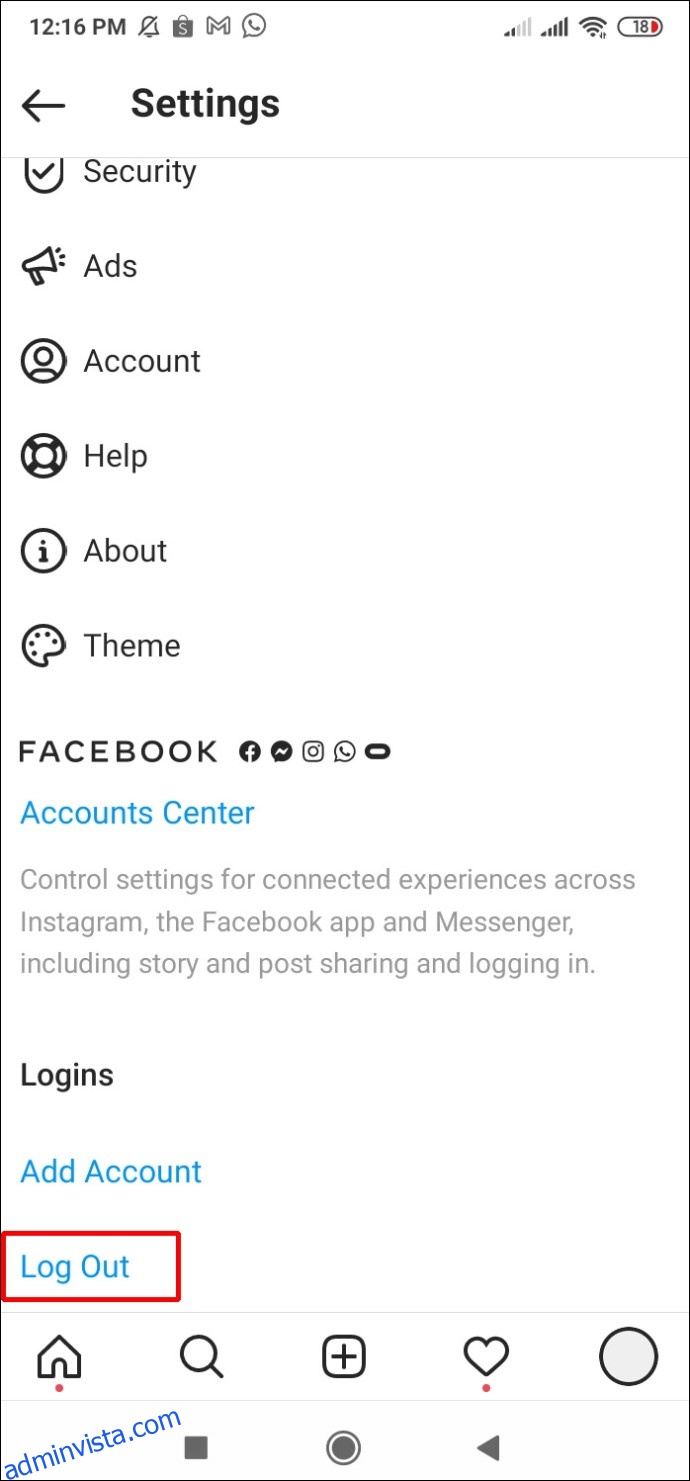
- Bekräfta genom att trycka på ”Logga ut”.

- Även om du har loggat ut från ett av dina konton kommer det fortfarande att synas i Instagram. Detta beror på att sparad inloggningsinformation är aktiverad. För att ta bort kontot från din Instagram-app (men inte själva kontot), starta appen.
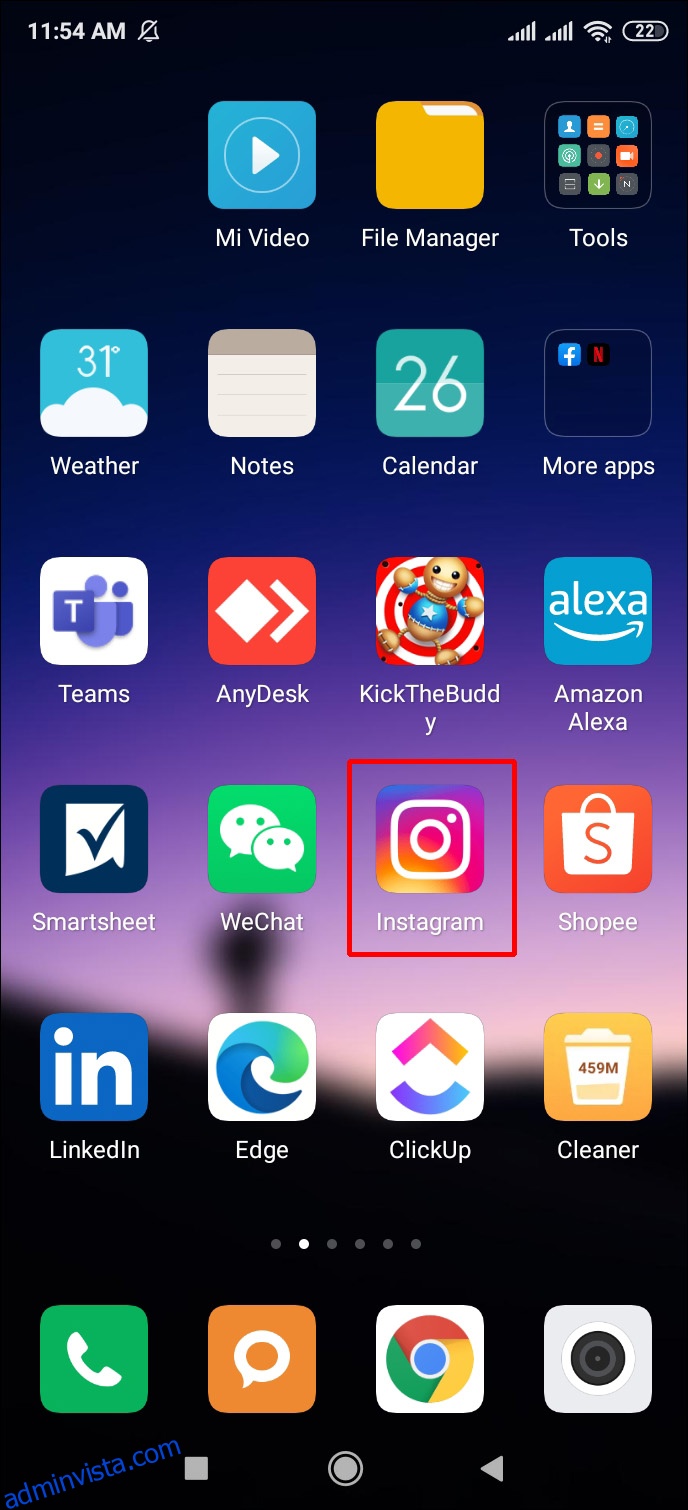
- Kontrollera om du är på det konto som du vill avlägsna.
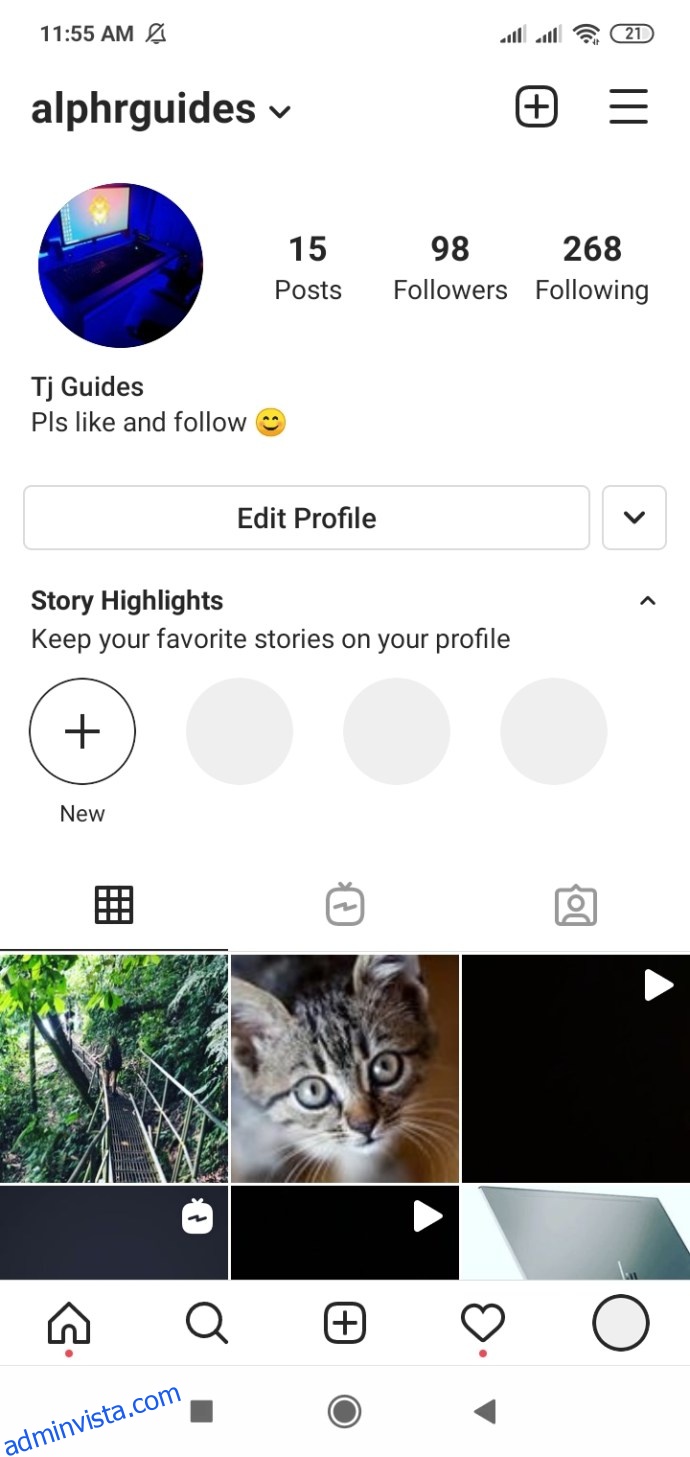
- Tryck på ”profilikonen” i det nedre högra hörnet, inte profilikonen längst upp.
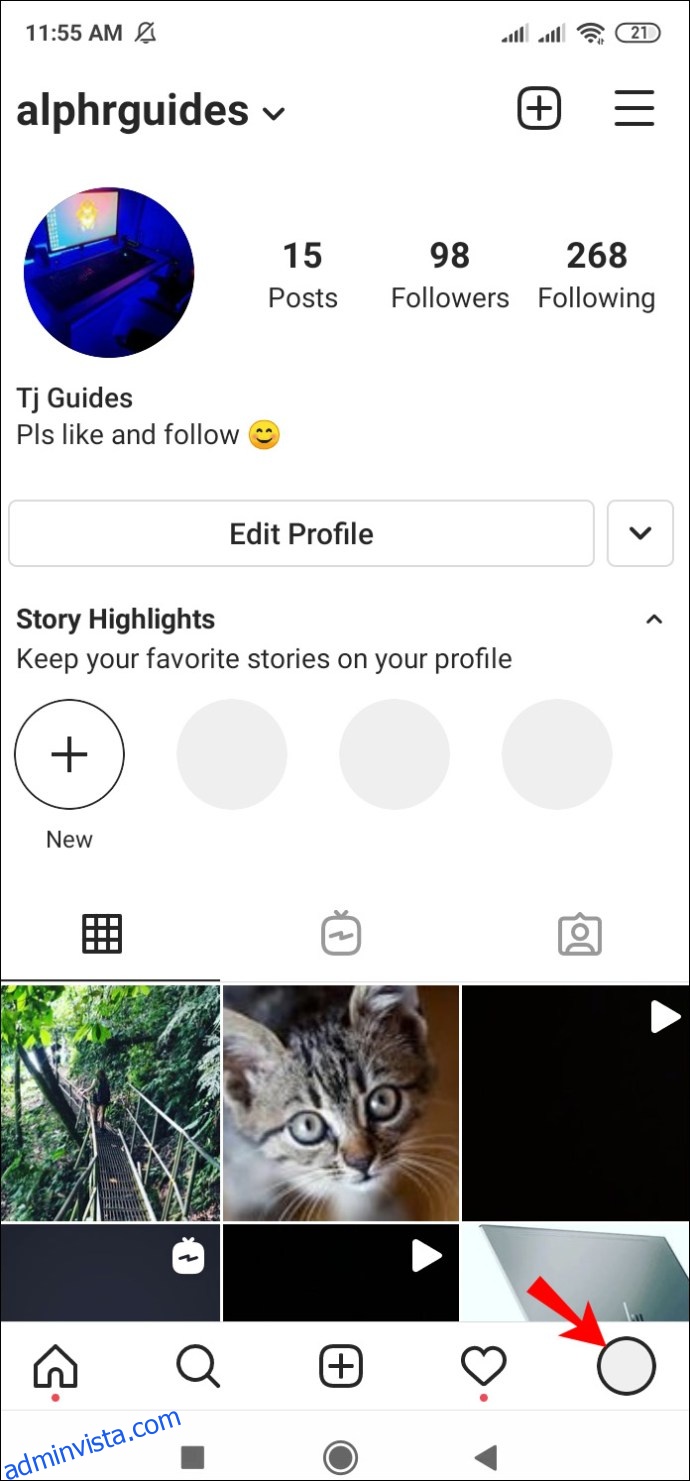
- Tryck på ”hamburgermenyn” (tre horisontella linjer) i det övre högra hörnet.
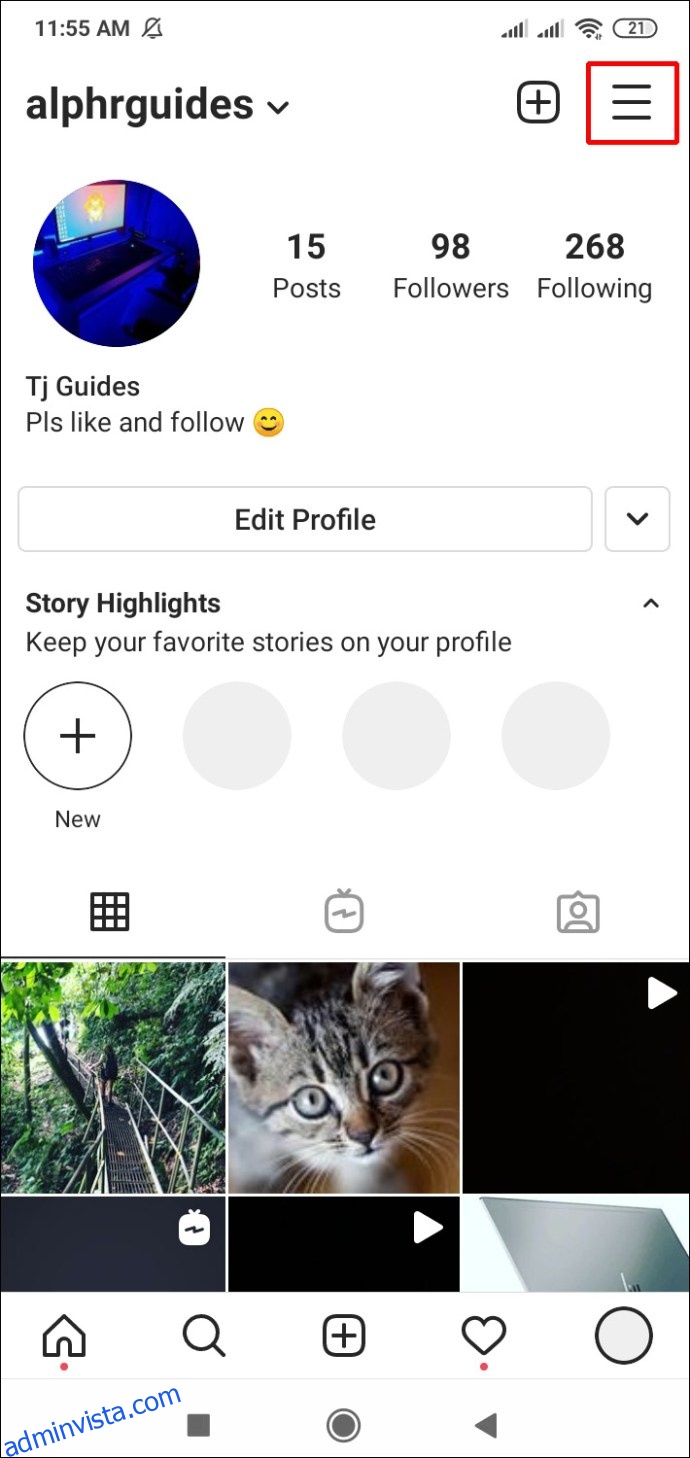
- Välj ”Inställningar”.
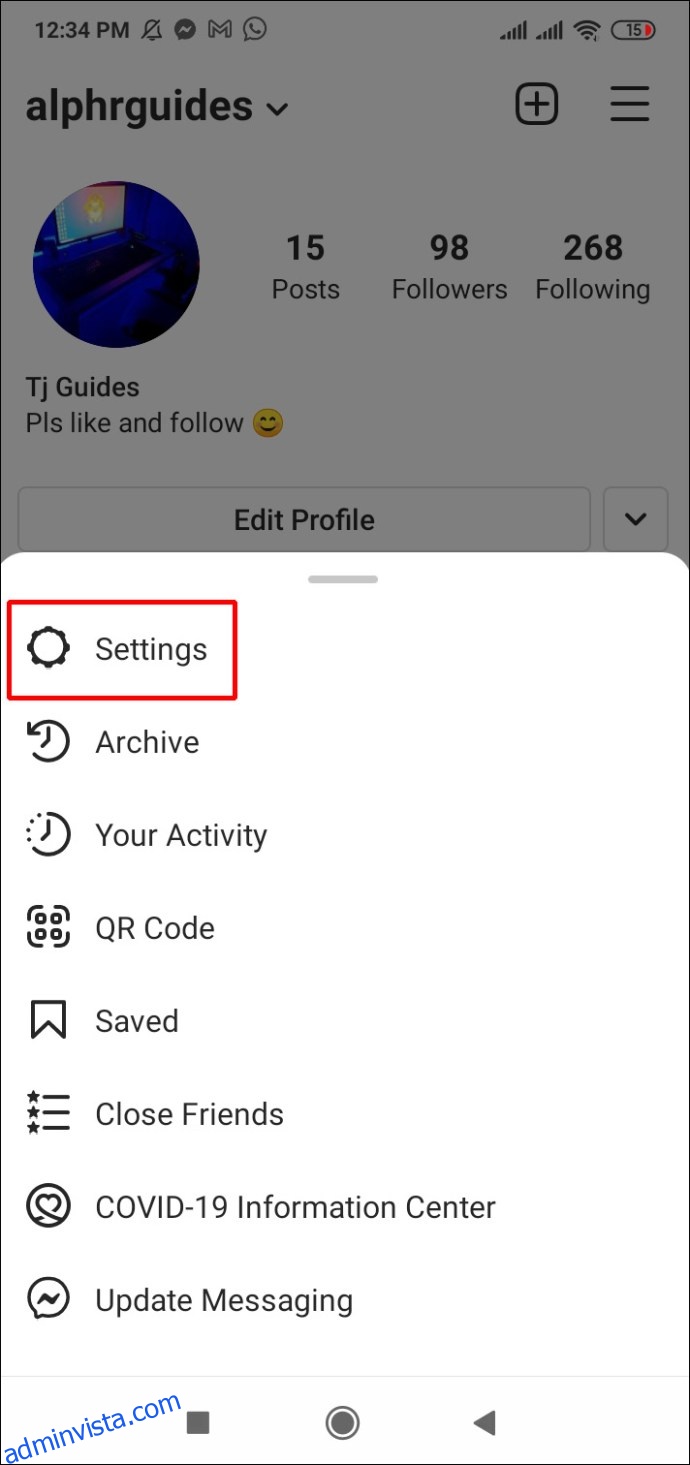
- Välj ”Säkerhet”.
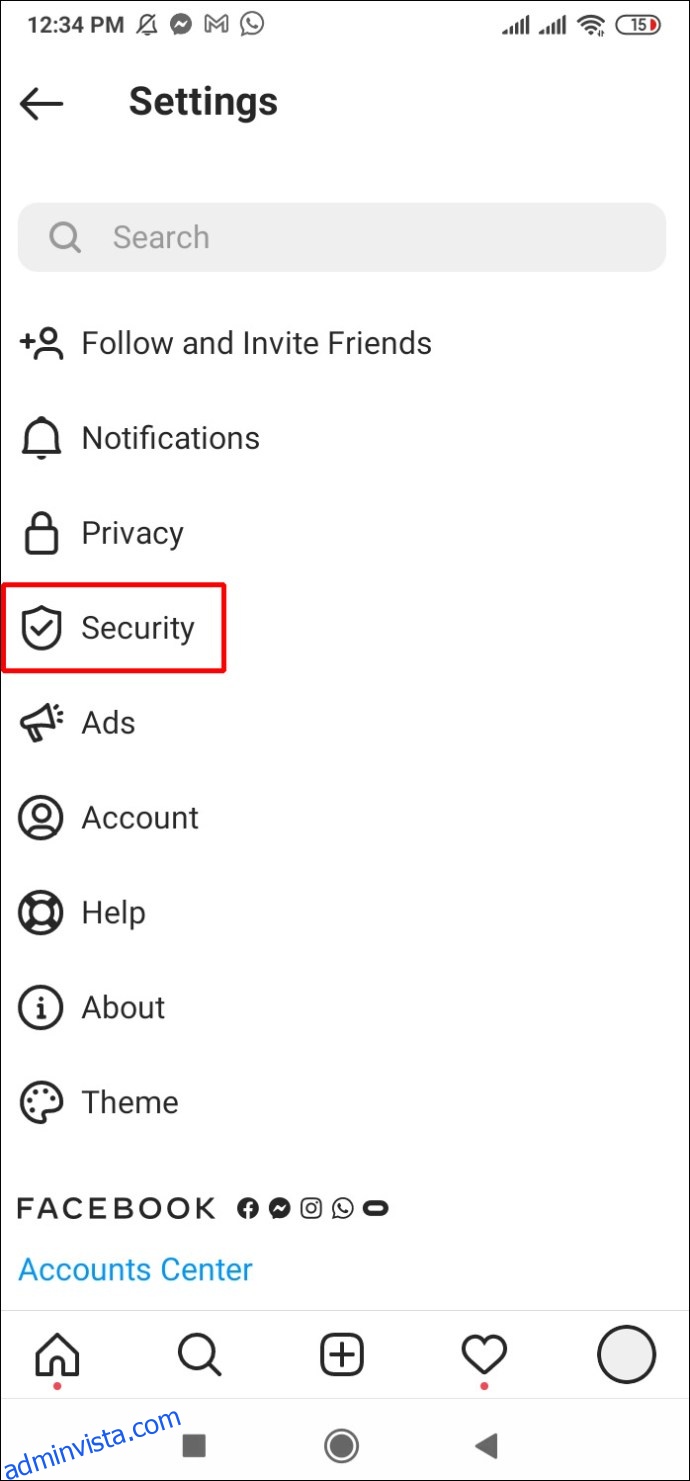
- Tryck på ”Sparad inloggningsinformation”.
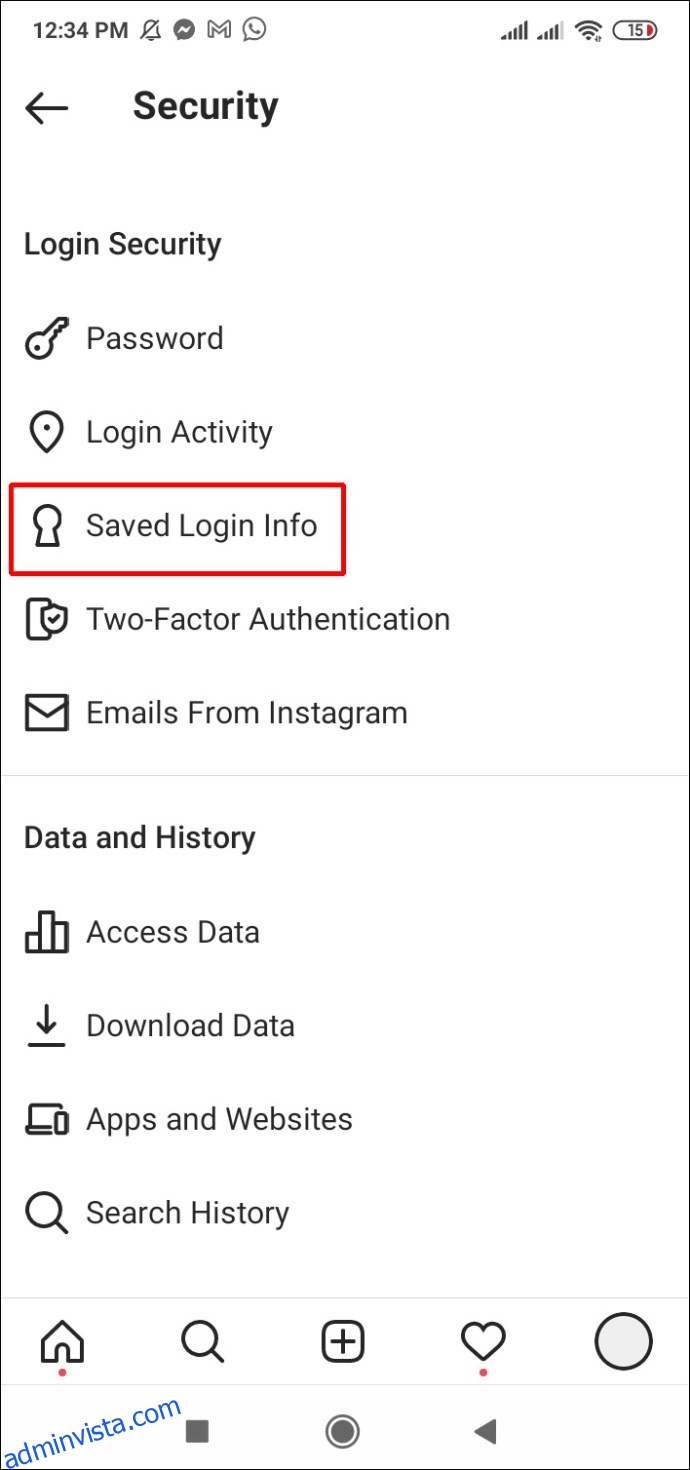
- Flytta reglaget för att inaktivera sparad inloggningsinformation.
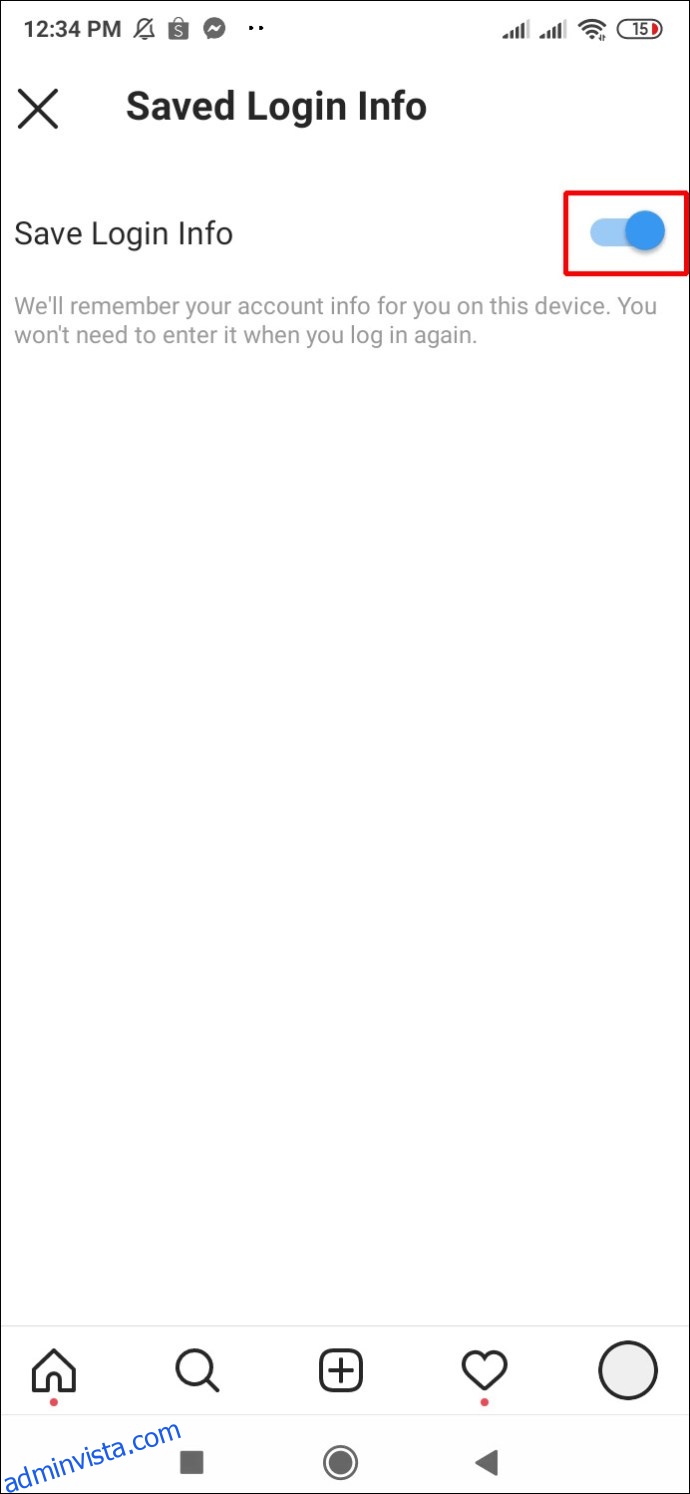
- Bekräfta borttagningen av kontot från din Instagram-app genom att trycka på ”Ta bort”.
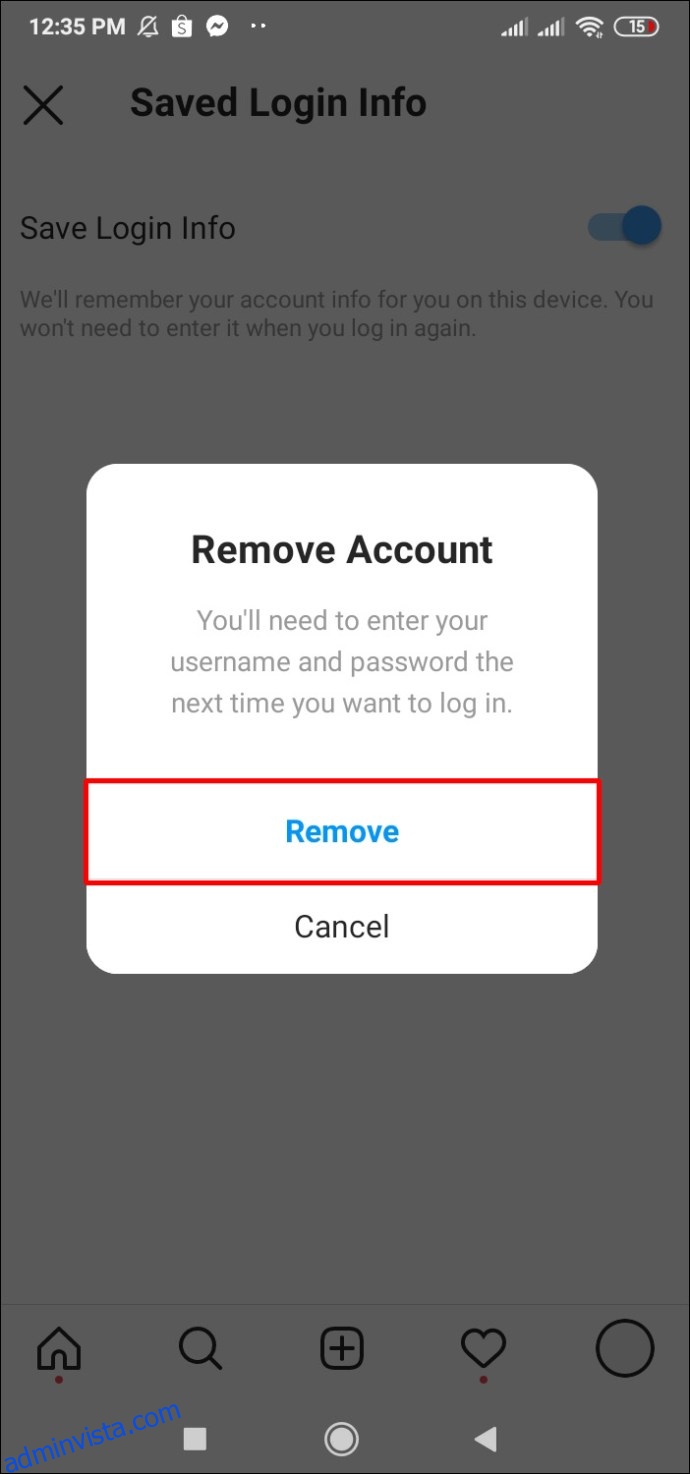
Hur man tillfälligt inaktiverar ett Instagram-konto
Om du vill mer än att bara ta bort ett Instagram-konto från din mobilapp, kan du ta en tillfällig paus från Instagram genom att inaktivera det. Denna åtgärd stänger av ditt konto fullständigt, vilket gör att din profil, bilder, kommentarer, gilla-markeringar osv. blir osynliga tills du loggar in igen från valfri enhet.
För att tillfälligt inaktivera ditt Instagram-konto måste du logga in med hjälp av en dator eller en mobil webbläsare.
- Öppna en webbläsare på din telefon eller dator och gå till Instagrams inloggningssida. Logga in på det konto du vill inaktivera. Om du redan är inloggad på ett annat konto, logga ut och logga in på det rätta kontot.
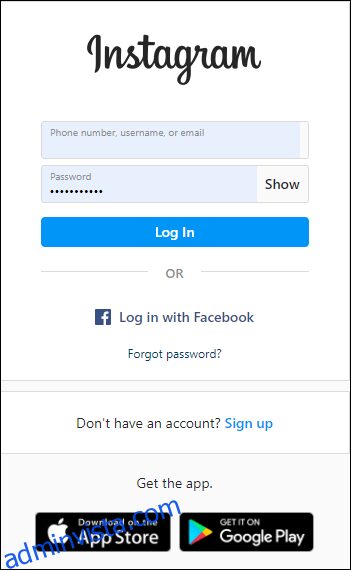
- Tryck/klicka på din ”profilikon” i det övre högra hörnet.
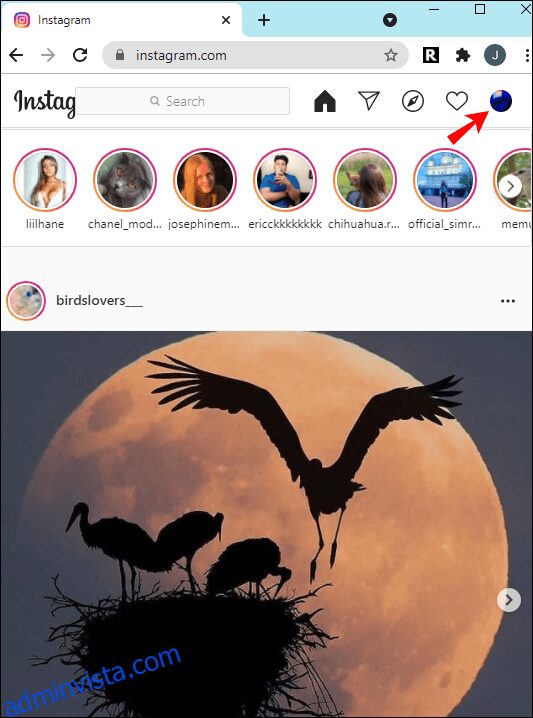
- Välj ”Profil” från listan.
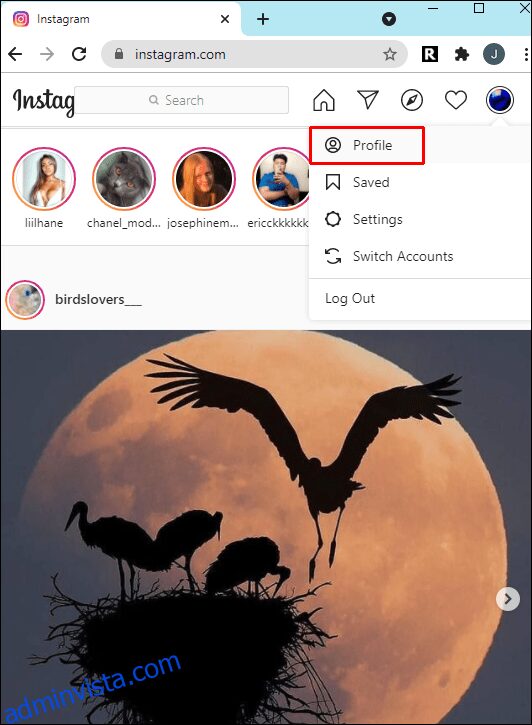
- Tryck/klicka på ”Redigera profil” bredvid ditt användarnamn.
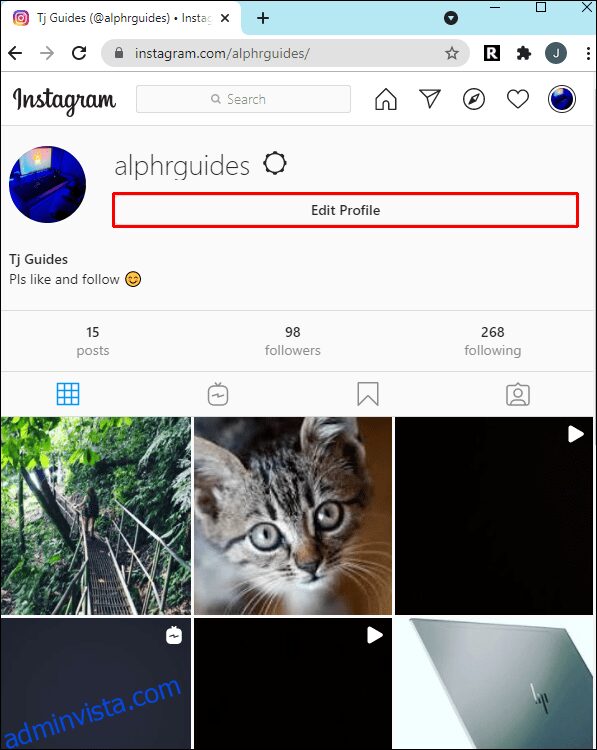
- Scrolla ner och klicka/tryck på ”Inaktivera mitt konto tillfälligt” i det nedre högra hörnet.
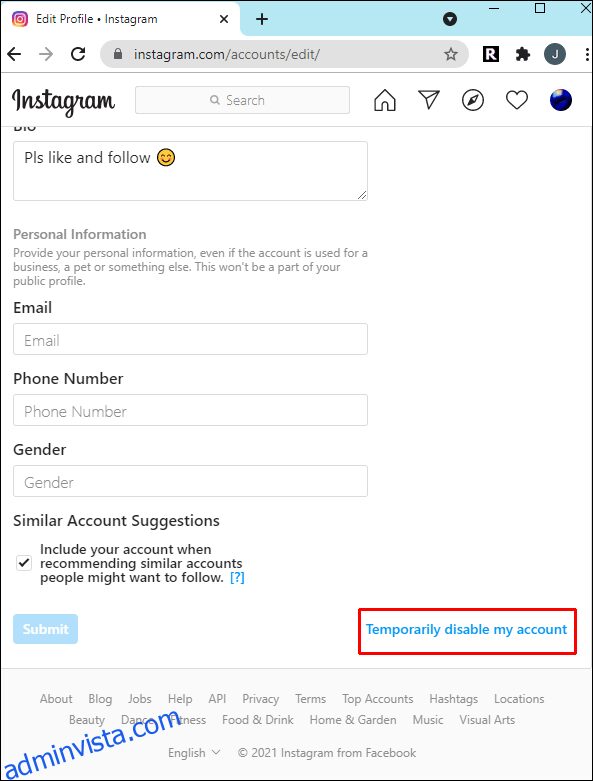
- Instagram kommer att fråga efter orsaken till att du inaktiverar ditt konto. Välj ett alternativ i rullgardinsmenyn.
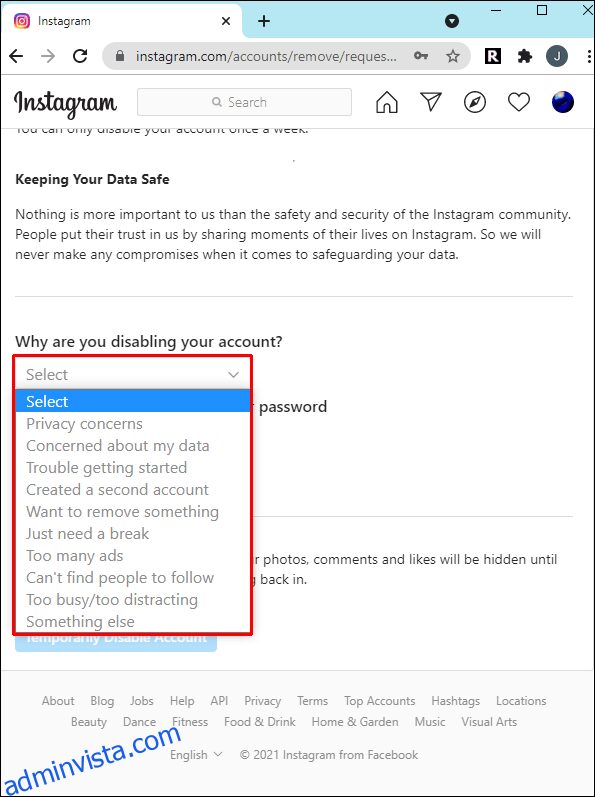
- Ange ditt lösenord igen.
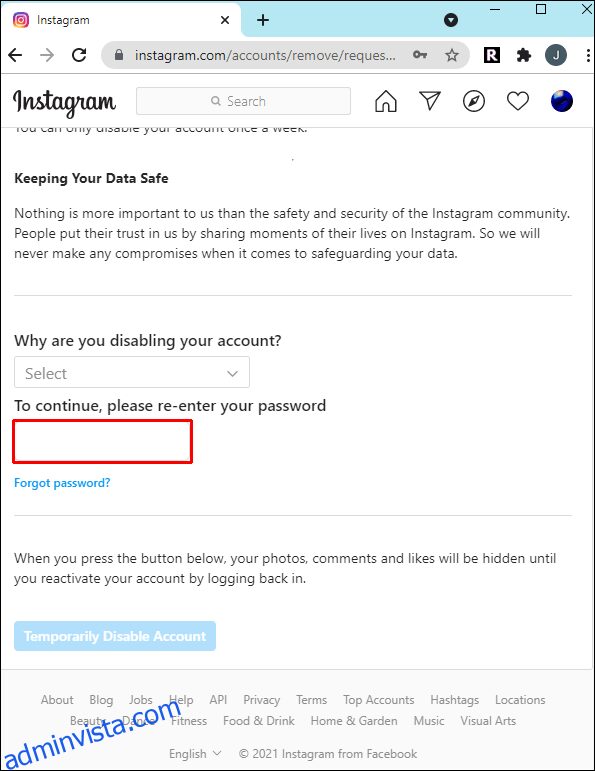
- Tryck/klicka på ”Inaktivera mitt konto tillfälligt”.
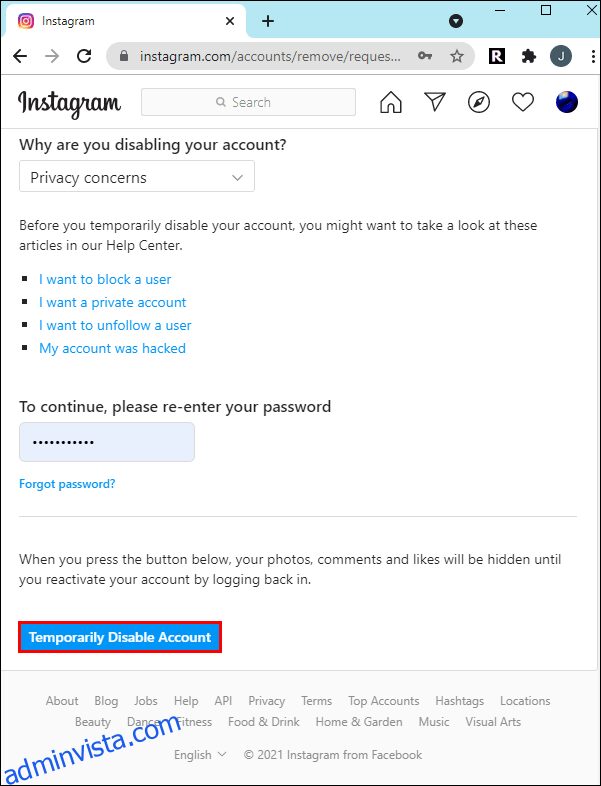
Nu är ditt Instagram-konto (inte enbart profilen på din telefon) inaktiverat. Ingen kommer att kunna se din profil, inlägg, kommentarer, gilla-markeringar eller något relaterat till ditt Instagram-konto förrän du aktiverar det igen genom att logga in från vilken enhet som helst.
Vanliga frågor om Instagram-konton
Hur byter jag snabbt mellan Instagram-konton?
Instagram erbjuder en rad innovativa funktioner. Till skillnad från många andra appar låter den dig lägga till och byta mellan flera konton utan att behöva logga ut och in varje gång. Så länge du har loggat in med varje profil som du äger är den här funktionen tillgänglig.
